Выбор устройства для трансляции
По умолчанию на каждом iPhone функция AirPlay находится во включенном режиме, так как представляет собой неотъемлемую часть устройства и тесно связана с модулями беспроводной связи. Этого нельзя сказать про гаджеты, выступающие в качества приемника, будь то компьютер на macOS или приставка Apple TV, где функцию необходимо задействовать вручную.
- Чтобы воспользоваться рассматриваемой технологией передачи контента, в первую очередь необходимо задействовать Bluetooth или Wi-Fi, что напрямую зависит от возможностей нужного устройства, и подключиться. Как правило, лучше всего использовать именно Wi-Fi в качестве основного средства передачи данных, так как в этом случае качество изображения и звука практически не пострадает.
- Разобравшись с включением и объединением устройств в рамках одной сети, можно приступать к подключению. Основное место, откуда можно управлять работой AirPlay – пункт управления, открываемый при смахивании экрана от нижней границы (iPhone с Touch ID) или от правого верхнего угла (iPhone с Face ID).
- Если вы хотите транслировать музыку или в целом любой контент, за исключением самого экрана, коснитесь серой иконки в правом верхнем углу миниатюры плеера и во всплывающем окне выберите нужное устройство. При этом учитывайте иконки, указывающие на разновидность устройства, и наименования пунктов, потому как в списке также будут отображаться беспроводные наушники.
- Аналогичным образом можно начать трансляцию на совместимые устройства в одной сети, воспользовавшись для этого отмеченной на скриншоте кнопкой «Повтор экрана». Если подключение было успешно установлено, на экране выбранного гаджета появится точная копия Айфона, которая не только позволяет наблюдать за действиями, но и просматривать контент с автоматической трансляцией звука.
- Кроме как в пункте управления, выбрать устройство AirPlay для перехвата можно практически в любом приложении, будь то Apple Music, Spotify или YouTube. Во всех случаях, каждый из которых мы по понятным причинам описывать не будем, нужно просто найти фирменный значок технологии или схожий пункт и выбрать нужный гаджет из списка.
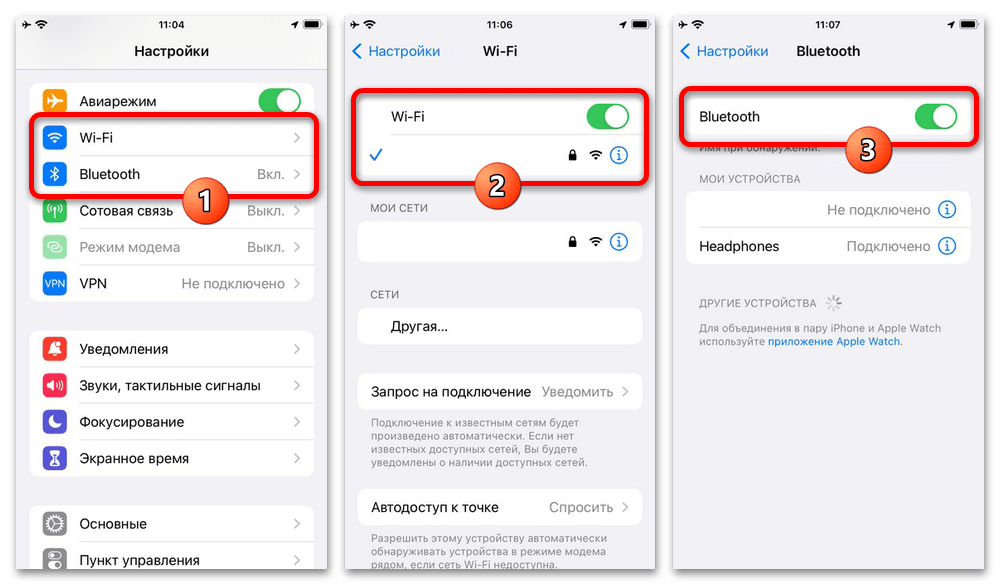
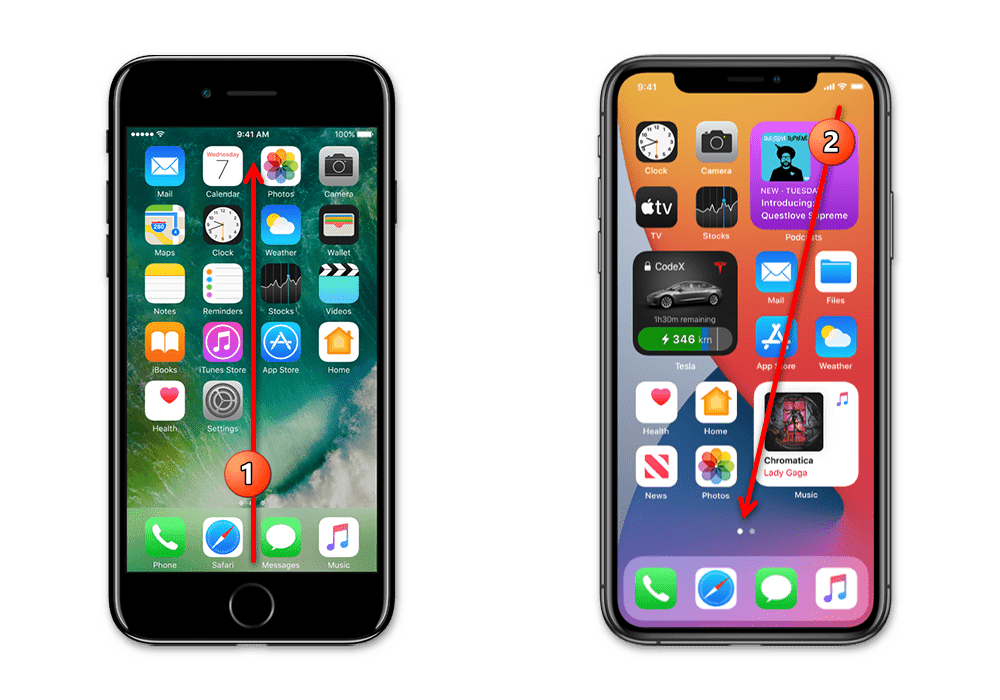
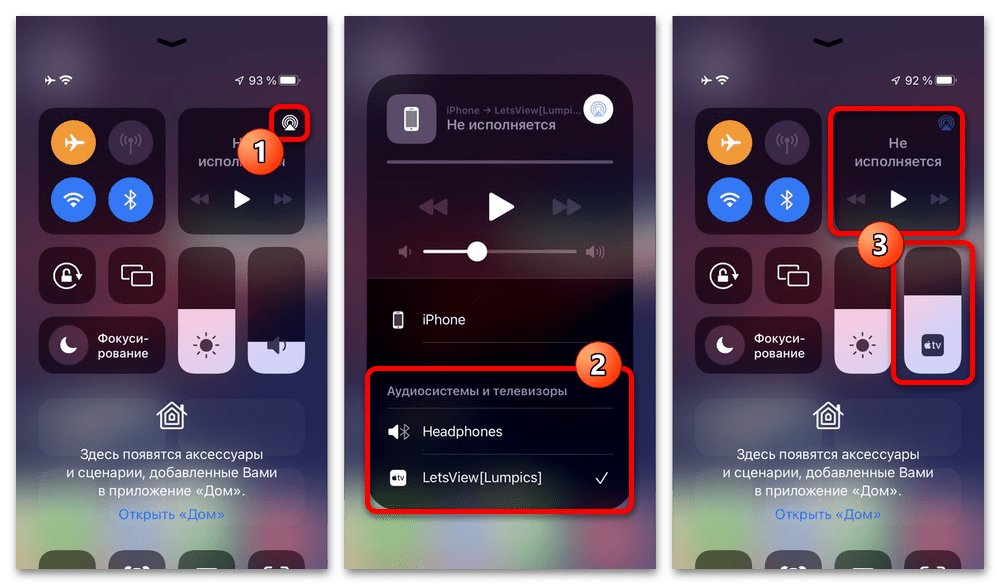
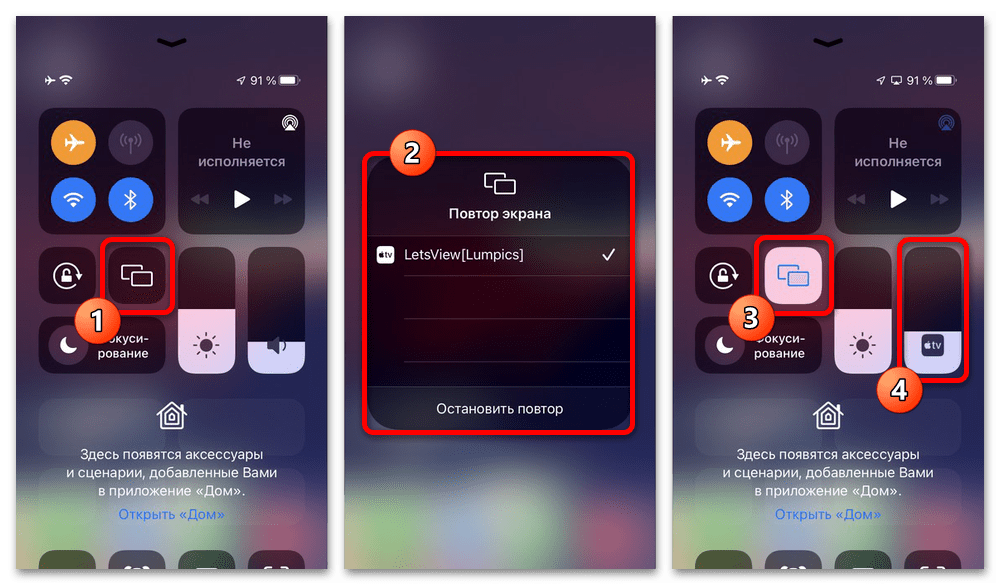
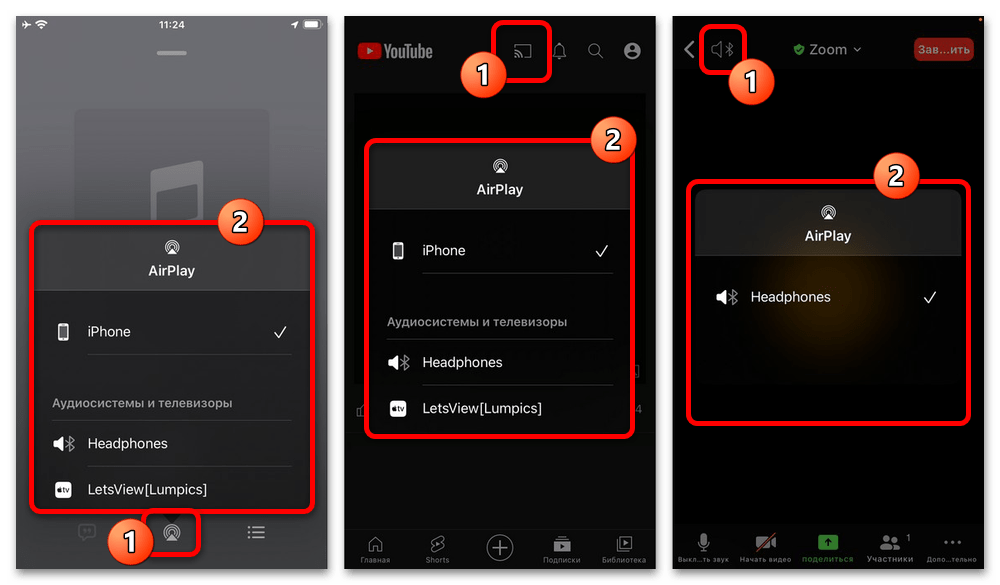
Воспользоваться AirPlay можно не только на устройствах Apple, по умолчанию оснащенных нужной технологией, но и на компьютере с Windows, используя программы вроде 3uTools или LetsView. Данный вариант достоин отдельного упоминания из-за того, что в процессе такого подключения чаще всего возникают ошибки, решить которые можно только переходом на проводное соединение.
Автоматическое подключение
Необходимость соединения устройств описанными способами может вызывать массу неудобств, если вами, например, часто выводится видео с iPhone на Apple TV. Решить данную проблему можно путем включения автоматического подключения ранее использованных устройств сразу по факту обнаружения.
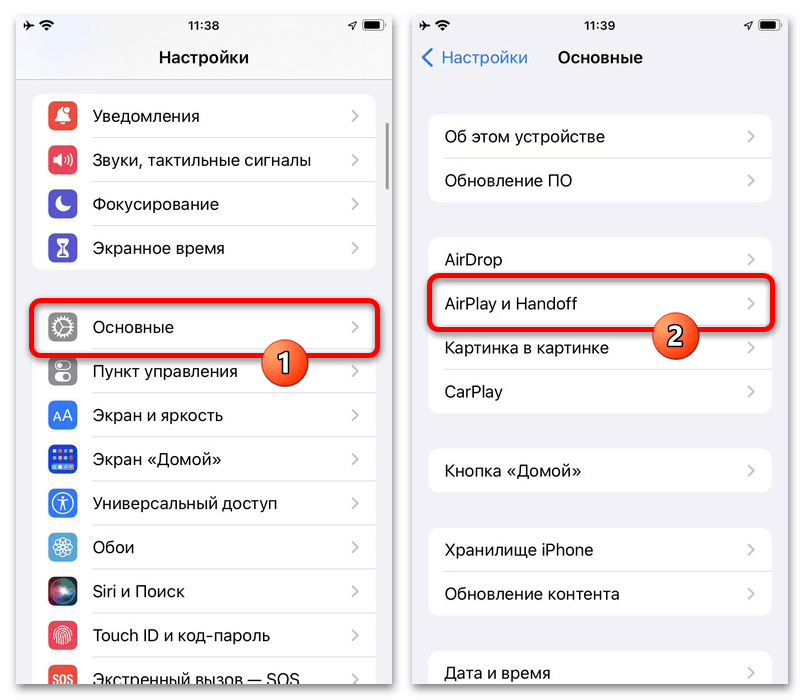
Для этого откройте системные «Настройки», перейдите в раздел «Основные» и выберите «AirPlay и Handoff». Здесь, в свою очередь, необходимо развернуть параметры «Авто-AirPlay на ТВ» и в качестве значения установить «Авто».
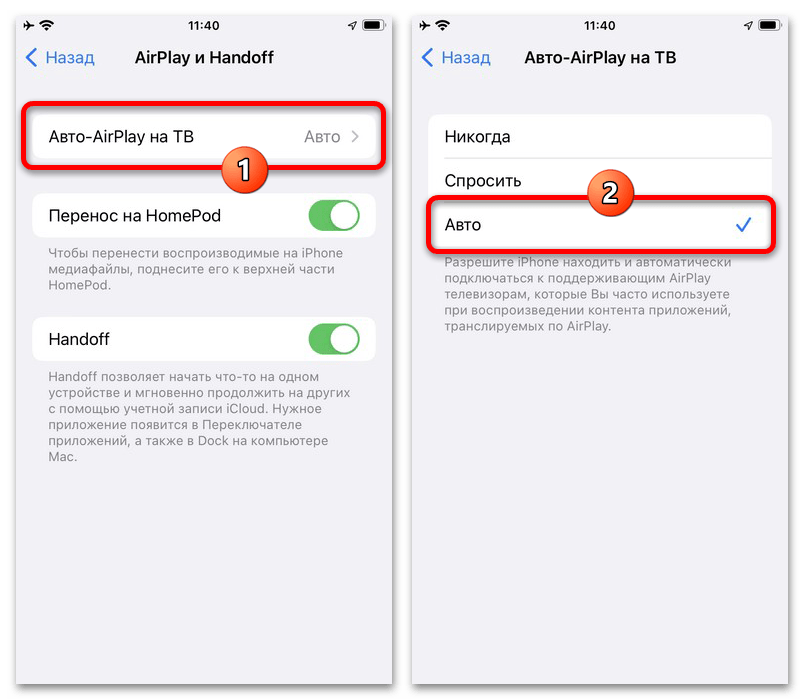
Внесенные изменения будут сохранены автоматически, в чем легко можно убедиться, если включить функцию AirPlay на ранее использованном ТВ. При этом нужно учитывать, что самостоятельная деактивация подключения на смартфоне может в дальнейшем препятствовать автоматическому подключению.
 Наш Telegram каналТолько полезная информация
Наш Telegram каналТолько полезная информация
 Просмотр сохраненных паролей на iPhone
Просмотр сохраненных паролей на iPhone
 Подключение iPad к компьютеру
Подключение iPad к компьютеру
 Что делать, если iPad перестал заряжаться
Что делать, если iPad перестал заряжаться
 Что делать, если компьютер не видит iPhone
Что делать, если компьютер не видит iPhone
 Как вывести кнопку «Home» на экран iPhone
Как вывести кнопку «Home» на экран iPhone
 Копируем контакты с iPhone на компьютер
Копируем контакты с iPhone на компьютер
 Как удалить профиль ВКонтакте на iPhone
Как удалить профиль ВКонтакте на iPhone
 Как войти в iCloud на iPhone
Как войти в iCloud на iPhone
 Как поменять учетную запись Apple ID на iPhone
Как поменять учетную запись Apple ID на iPhone
 Как закрыть приложения на iPhone
Как закрыть приложения на iPhone
 Скачивание аудикниги на iPhone
Скачивание аудикниги на iPhone
 Приложения для хранения скидочных карт на iPhone
Приложения для хранения скидочных карт на iPhone
 Как перенести рингтоны с одного iPhone на другой
Как перенести рингтоны с одного iPhone на другой
 Как отключить iMessage на iPhone
Как отключить iMessage на iPhone
 Как отключить автоповорот экрана на iPhone
Как отключить автоповорот экрана на iPhone
 Как выключить iPhone, если не работает сенсор
Как выключить iPhone, если не работает сенсор
 Что делать, если в iPhone попала вода
Что делать, если в iPhone попала вода
 Как обновить настройки оператора на iPhone
Как обновить настройки оператора на iPhone
 Как перенести музыку с компьютера на iPhone
Как перенести музыку с компьютера на iPhone
 Приложения для скачивания музыки на iPhone
Приложения для скачивания музыки на iPhone lumpics.ru
lumpics.ru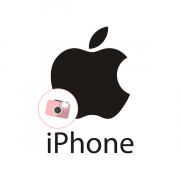




Большое спасибо за эту прекрасную статью! -)